Kaip atkurti „iPhone“ neatnaujinant (palaikykite „iPhone x / 8/7/6/5“)
Reikia atkurti „iPhone“, bet nenoriu atnaujintiį naujesnę „iOS“ versiją, pavyzdžiui, „iOS 12“ ar „iOS 11“? „iPhone“ veikia atkūrimo režimu, atkurti nereikia atnaujinimo? Kaip žinome, „iTunes“ atkurtų ir atnaujintų į naujausią programinę įrangą, kai atkuriame įprastas procedūras. Čia aš jums pasakysiu du būdai atkurti iPhone be atnaujinimas į naują „iOS“.
- 1 būdas: „Trečiosios šalies“ įrankio naudojimas „iPhone“ atkurti be „iOS“ naujinimo (lengvas ir rekomenduojamas)
- 2 būdas: tradiciniai „iPhone“ atkūrimo veiksmai naudojant „iTunes“ (sudėtingas)
1 būdas: „Trečiosios šalies“ įrankio naudojimas „iPhone“ atkurti be „iOS“ naujinimo (lengvas ir rekomenduojamas)
Šis metodas leidžia atkurti „iPhone“ normalų neatnaujinant „iOS“ naudojant profesionalų „iOS“ atkūrimo įrankį „Tenorshare ReiBoot“. Štai žingsniai.
1 žingsnis. Atsisiųskite ir įdiekite šią programą į „Windows“ / „Mac“.
2 veiksmas. Paleiskite „Tenorshare ReiBoot“ ir USB kabeliu prijunkite „iPhone“ / „iPad“ / „iPod“ prie kompiuterio. Pasirinkite „Fix All iOS Stuck“, tada „Fix Now“.

3 žingsnis. „Tenorshare ReiBoot“ pagal numatytuosius nustatymus atsisiųs naujausią „iOS“ programinės įrangos failą. Jei norite atkurti „iPhone“ neatnaujindami „iOS“, čia galite atsisiųsti programinę aparatinę įrangą (.ipsw failus), kurią norite įdiegti, tada spustelėkite „Pasirinkti“, norėdami rankiniu būdu importuoti programinės įrangos paketą.

„Tenorshare ReiBoot“ pradės atkurti „iPhone“ ikinaudojant importuotą programinę-aparatinę įrangą. Atlikus sistemos atkūrimą, jūsų iPhone buvo atkurtas be naujovinimo. Dar daugiau, jei jūsų „iPhone“ / „iPad“ neveikia tinkamai, pavyzdžiui, užstrigę ant obuolio logotipo, atsitiktinai sudužę, iš naujo paleidę kilpą, „Tenorshare ReiBoot“ išspręs visas šias problemas po „iPhone“ sistemos atkūrimo. Visi duomenys bus saugomi naudojant „Tenorshare ReiBoot“.
2 būdas: tradiciniai „iPhone“ atkūrimo veiksmai naudojant „iTunes“ (sudėtingas)
Šis metodas yra šiek tiek sudėtingas. Štai žingsniai.
1 žingsnis. Atsarginių „iPhone“ / „iPad“ kopijų kūrimas
Šis „iPhone“ atkūrimo būdas sunaikins visus duomenis ir parametrus, todėl turėtumėte iš anksto sukurti atsarginę duomenų kopiją.
Yra keli „iPhone“ atsarginių kopijų kūrimo būdai, pavyzdžiui, „iTunes“ ar „iCloud“. Eikite į „iTunes“ suvestinė> Atsarginės kopijos, galite spustelėti „Kurti atsarginę kopiją dabar“, kad sukurtumėte visų prietaiso duomenų atsargines kopijas.
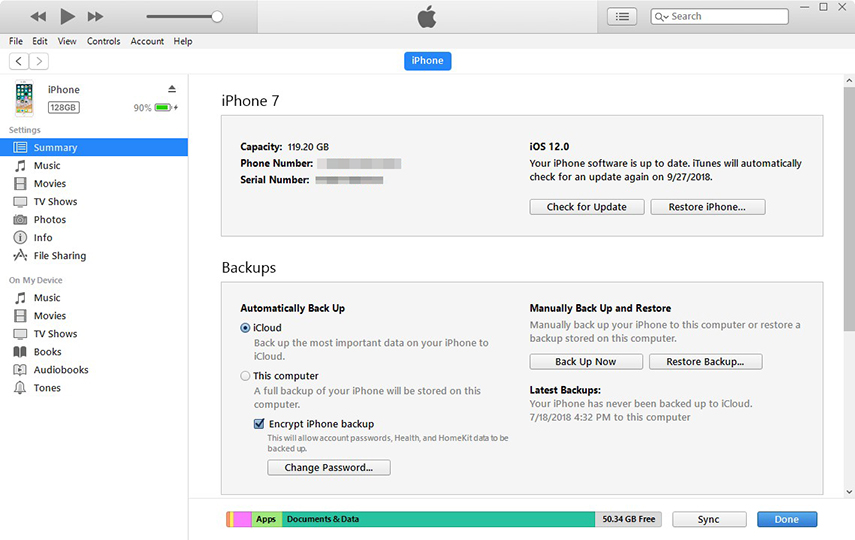
Vietoj to, jei norite atsarginę „iPhone“ turinio atsarginę kopiją, „Tenorshare iCareFone“ yra lankstesnis nei kiti metodai.

2 veiksmas. Atlikę atsarginę kopiją, atjunkite „iPhone“ nuo kompiuterio.
3 veiksmas. Atidarykite „iPhone“ Nustatymai, eiti į Bendra, tada spustelėkite Atstatyti. Bakstelėkite „Ištrinti visą turinį ir nustatymus“ iššokančiose parinktyse ir patvirtinkite. Jūsų „iPhone“ pradės iš naujo nustatyti procesą.

4 žingsnis. Atkūrus „iPhone“, „iPhone“ pamatysite pranešimą „Slide to set up“, prašome nepradėti proceso. Vietoj to prijunkite jį prie savo kompiuterio ir atidarykite „iTunes“.
5 žingsnis. Kai „iTunes“ aptinka jūsų „iPhone“, galite gauti pranešimą, kuriame sakoma: „Galima atnaujinti jūsų„ iPhone “nešiklio parametrus“, spustelėkite „Atnaujinti nustatymus“.

6 žingsnis. Po to jums bus pasiūlyta atkurti „iOS“ įrenginį. Pasirinkite atsarginį failą, kurį ką tik sukūrėte, ir palaukite, kol atkūrimo procesas bus baigtas.
7 žingsnis. Kai tik atkūrimas bus baigtas, nedelsdami atjunkite „iPhone“ nuo kompiuterio. Tai nepaprastai svarbu, nes „iTunes“ automatiškai pradės atsisiųsti naujausią „iOS“ versiją po atkūrimo, net jei ankstesniame iššokančiame dialogo lange spustelėjote „Atšaukti“. Taigi, jūs turite nedelsdami atjungti „iPhone“ nuo „iTunes“, kad atsisiųstumėte „iTunes“, atsisiųsdami naujausią „iOS“ programinės įrangos failą.
Tikiuosi, kad du metodai suteiks jums keletą užuominų, kai reikia atkurti „iPhone“ / „iPad“ neatnaujinant „iOS“. Galbūt taip pat turite žinoti, kaip sustabdyti „iPhone“, „iPad“, „iPod touch“ atnaujinimo pranešimą.









